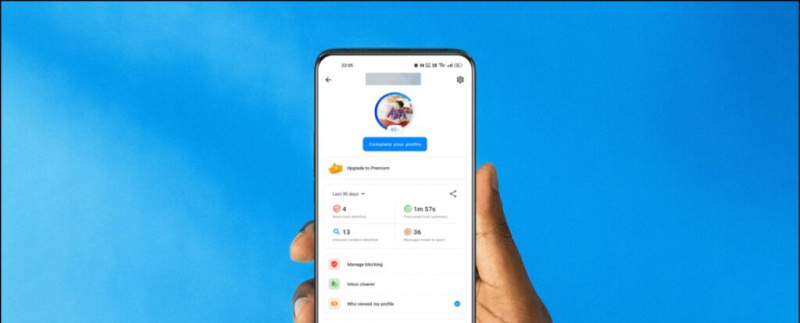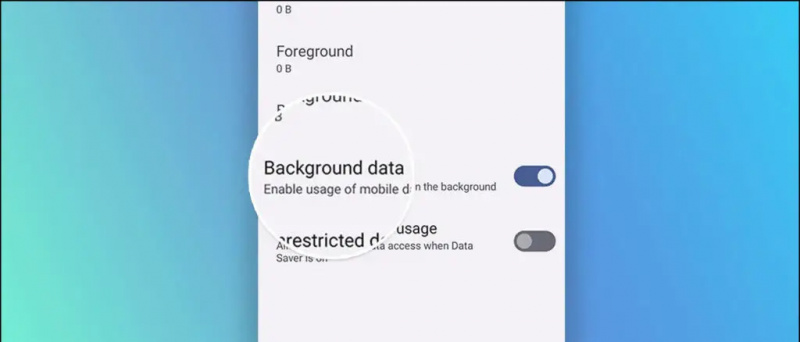Selain daripada pertanyaan carian, orang juga menggunakan Google Chrome untuk memuat turun gambar dari internet. Walau bagaimanapun, fungsi simpan gambar mungkin menimbulkan masalah pada masa-masa. Sekiranya demikian, mengklik kanan gambar dan mengetuk 'Simpan Imej sebagai' tidak akan menghasilkan apa-apa. Syukurlah, ia dapat diperbaiki dengan beberapa langkah penyelesaian masalah yang mudah. Dalam artikel ini, mari kita lihat tiga cara mudah untuk memperbaiki tidak dapat memuat turun atau menyimpan gambar dari Google Chrome di PC .
Juga, baca | Cara Menyimpan Tab Untuk Kemudian di Google Chrome
Tidak dapat memuat turun atau menyimpan gambar dari Google Chrome? Inilah Perbaiki
Isi kandungan
1] Kosongkan Cache dan Semak Imbas Data

bagaimana untuk mengalih keluar peranti dari google play
Permulaan semula yang cepat dapat menyelesaikan kebanyakan masalah dan masalah sementara. Namun, jika anda masih tidak dapat menyimpan gambar dari Google Chrome, coba kosongkan cache dan data penyemakan imbasnya, seperti berikut.
- Klik tiga titik di sudut kanan atas dan ketik Lebih Banyak Alat .
- Klik pada Kosongkan Data Penyemakan Imbas dan pilih Asas tab.
- Tukar julat Masa ke Setiap masa .
- Tandakan kotak untuk Kuki dan Imej Cache . Akhirnya, klik pada Kosongkan Data .
Melakukannya akan menyelesaikan kebanyakan masalah yang mendasari, dan anda kini dapat memuat turun gambar dari Google Chrome tanpa masalah. Perhatikan bahawa mengosongkan kuki akan mengeluarkan anda dari kebanyakan laman web di mana anda sedang log masuk.
2] Seret dan Lepas Imej di Desktop

Sekiranya anda tidak melihat pilihan 'simpan gambar' atau jika tidak berfungsi, anda masih boleh menyimpan gambar dengan menyeret dan menjatuhkannya ke desktop anda.
bagaimana untuk memuat turun imej dari google dalam mudah alih
Untuk menyeret, tahan klik anda di atas gambar di Chrome dan kemudian seret tetikus ke sudut kanan bawah untuk menunjukkan desktop. Kemudian, lepaskan klik tetikus di desktop. Gambar sekarang akan disimpan ke desktop anda.
bagaimana untuk menetapkan semula bluetooth pada telefon android
3] Kemas kini atau Pasang semula Google Chrome

Pastikan anda menggunakan versi terbaru Google Chrome. Sekiranya tidak, kemas kini dari Tetapan> Tentang Chrome. Sekiranya sudah menjalankan build terbaru, pilihan lain adalah menyahpasang dan memasang semula dari laman web rasmi . Melakukannya akan menyelesaikan masalah atau bug khusus binaan.
Petua Lain untuk Memperbaiki Chrome Tidak dapat Menyimpan Masalah Imej pada Windows
Sekiranya tidak ada kaedah di atas yang sesuai untuk anda, boot komputer anda dalam keadaan bersih dan cuba jika ciri tersebut berfungsi sekarang. Sekiranya berlaku, kemungkinan program lain mengganggu Chrome, menyebabkan masalah.
Juga, perhatikan sambungan yang dipasang pada Chrome dengan cepat. Keluarkan yang anda pasang baru-baru ini dan periksa lagi. Sebagai alternatif, anda juga boleh mencuba menggunakan penyemak imbas berasaskan Chromium lain seperti Microsoft Edge dan Brave.
Mengakhiri
Oleh itu, ini adalah cara cepat untuk menyelesaikan masalah biasa di mana anda tidak dapat memuat turun atau menyimpan gambar dari Google Chrome di PC. Saya harap anda dapat menyelesaikan masalah menggunakan kaedah di atas. Beritahu saya apa yang sesuai untuk anda dalam komen di bawah. Nantikan lebih banyak petua dan trik seperti itu.
bagaimana untuk menambah bunyi pemberitahuan tersuai android
Juga, baca- Trik Google Chrome: Muat turun pantas, Paksa Mode Gelap, Tab Sekejap
Komen FacebookAnda juga boleh mengikuti kami untuk berita teknologi segera di berita Google atau untuk petua dan trik, ulasan telefon pintar & alat, sertai GadgetToUse Telegram Group atau untuk video ulasan terkini melanggan Alat untuk Menggunakan Saluran Youtube.